
Kazalo:
- Avtor John Day [email protected].
- Public 2024-01-30 12:03.
- Nazadnje spremenjeno 2025-01-23 15:08.

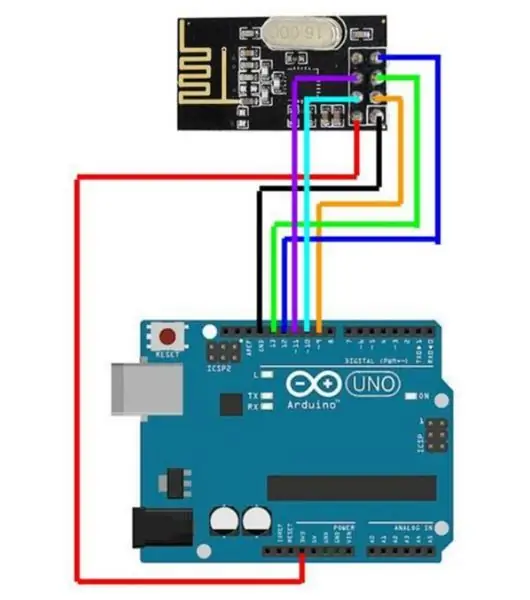
Za razvijanje elektronskih naprav, ki so na voljo za prenos podatkov, je potrebno prenesti vse podatke o dejavnostih na daljavo. Na primer termostat, mesto na ulici, mora prenesti vrednosti temperature na centralno napravo, senzor gibanja - odpraviti ukaz za vključitev signalizacije, ki se nahaja v okrog njega. Podobni ukrepi obstajajo brez vpliva, kot in metode njihove rešitve. V takih primerih, ko organizirate sprožilno povezavo, ki ni mogoča, lahko pomagate pri vstopu v radijske enote NFR24L01, ki delujejo v diapazonih 2,4-2,5 GGc.
V tem primeru je naloga, da nadzorujete vrednost temperature v primernih in predanih cenah na spletnem mestu. Zadnji projekt je bil realiziran na dveh platah Arduino UNO. V enem samem Arduinu bodo povezani temperaturni pogoji in vologosti ter Nrf24l01, v tej konstrukciji pa bo avtonomna obnova, kar bi lahko omogočilo njegovo namestitev v kateri koli sobi. V drugem primeru bo Arduino vstopil v računalnik (do njegovega vmesnika samo Nrf24l01), kar bo omogočilo dostop do kakovostnega prehoda. Tako preidemo do nastavitve. Seznam krokoloških ukrepov je predstavljen spodaj.
Korak 1: Podprite NRF Do Arduino
Na prvi plošči Arduino, ki vključuje modul NRF, senzor temperatur in vologov DHT22 (11) (digitalni pin 2) in svetlobni predvajalnik (digitalni pin 3), in drug drug samo modul NRF
2. korak: Prošivka
Druga plata, ki vstopa v rolno državo
Za prvo plakatno zbirko, ki je objavljena v datotekah
3. korak: Keruvancija
Naložite MYSController
www.mysensors.org/controller/myscontroller
4. korak: Namestitev MYSControllerja
Zapustite MYSController in namestite (Config). Izberite Serial in potreben COM port.
Pritisnite Connect in vklopite način GW.
(preverite, kateri podatki o vložkih Debug so povezani s tem, kar je bilo pridobljeno v točkah 2 in v vložkih Nodes so prikazani s senzorji)
5. korak: Java
Za povezavo OpenHab je potrebno namestiti Java JDK (minimalna različica 1.8)
www.oracle.com/java/technologies/javase/ja…
6. korak: OpenHab Install
Naložite OpenHab
www.openhab.org/docs/installation/windows….
7. korak: Nastavitve OpenHab
Namestite OpenHab
github.com/tobof/openhab2-addons/wiki
8. korak: OpenHab Zadnji kroki
V brskalniku, ki ni potreben, pojdite na naslednjo stran https:// localhost: 8080 in izberite strani za oblikovanje
Po prehodu na to stran, ko se prikaže kolona z nastavitvami, morate znova vnesti točke, ki obračajo senzorje (temperature in vologe), da se prikažejo v glavnem meniju in v njihovih nastavitvah v točkah Node i Child, vnesite v meni, primerno za MYSController.
9. korak: Prenos na novo
Kakovost nalaganja je svetlobna.
Če želite upravljati nalaganje, morate v MYSController v vložniška vozlišča vzpostaviti vrstni red z nalogom (s tipko S_BINNARY) in v vrstici Playload vnesti 0 ali 1 in pritisniti Send.
Priporočena:
Grafiranje temperaturnih sprememb zaradi podnebnih sprememb v Pythonu: 6 korakov

Grafiranje temperaturnih sprememb zaradi podnebnih sprememb v Pythonu: Podnebne spremembe so velik problem. In veliko ljudi zdaj ne ve, koliko se je povečalo. V tem navodilu bomo prikazali temperaturne spremembe podnebja zaradi podnebnih sprememb. Za goljufijo si lahko spodaj ogledate datoteko python
Več IR temperaturnih senzorjev - MLX90614: 4 koraki

Več temperaturnih senzorjev IR - MLX90614: To je kratek vodnik o tem, kako nastaviti več brezkontaktnih temperaturnih senzorjev MLX90614B prek vodila I2C z Arduino uno in prikazati odčitke na serijskem monitorju Arduino IDE. Uporabljam vnaprej izdelane plošče, če pa kupite senzor b
Mreža temperaturnih senzorjev: 6 korakov

Mreža temperaturnih senzorjev: Temperatura in vlažnost sta pomembna podatka v vašem laboratoriju, kuhinji, proizvodni liniji, pisarni, robotih morilcih in celo v vašem domu. Če morate spremljati več lokacij ali prostorov ali prostorov, potrebujete nekaj zanesljivega, kompaktnega, natančnega in ustreznega
Testiranje temperaturnih senzorjev - kateri zame?: 15 korakov (s slikami)

Testiranje temperaturnih senzorjev - kateri zame?: Eden prvih senzorjev, ki ga želijo preizkusiti novinci v fizičnem računalništvu, je nekaj za merjenje temperature. Štirje najbolj priljubljeni senzorji so TMP36, ki ima analogni izhod in potrebuje analogno -digitalni pretvornik, DS18B20, ki
Dediščina - keramika v kontekstu digitalnih in analognih tehnik 2015: 3 koraki (s slikami)

Dediščina - keramika v kontekstu digitalnih in analognih tehnik 2015: Doslej je bila keramika obrt, ki je imela majhen digitalni vpliv. Zaradi tega je bilo vznemirljivo združiti to plovilo z novo tehnologijo. Izhodišče je bila starodavna oblika in CNC Styrocutter.DESIGNBOOM
